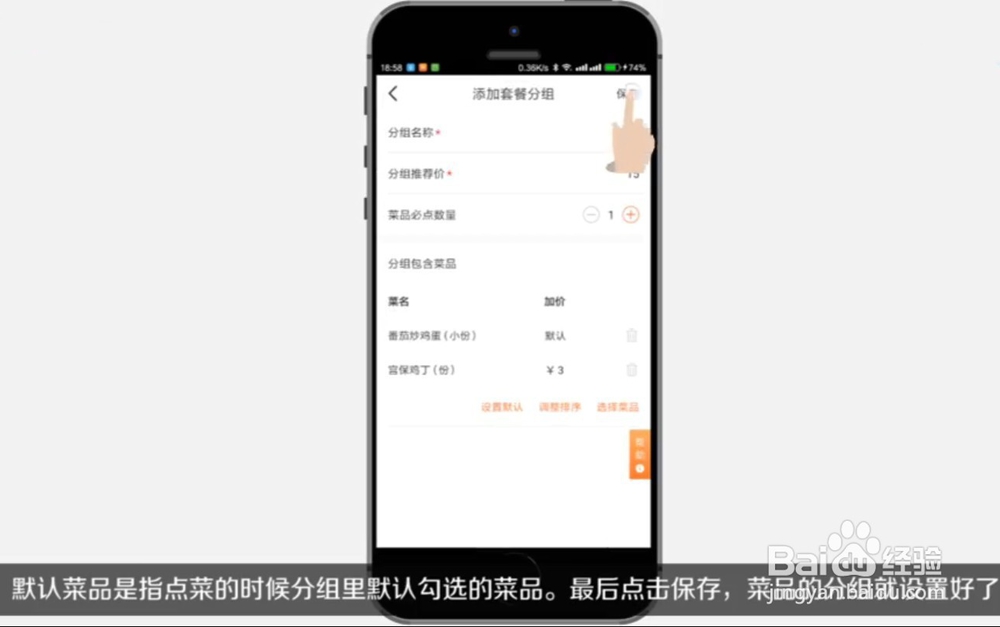美团收银管家菜品分类管理 套餐属性等设置方式
1、菜单管理模块一共包含六个选项。“菜品&套餐”用来添加菜品与套餐,并对菜品套餐进行设置。“分类管理”是对菜品进行分类,例如凉菜、热菜等。“套餐分组”是对套餐进行分类,例如假日餐、肉类套餐等。“属性库”是对菜品属性进行设置的地方。“加料库”是对加料进行添加与设置,例如加肉、加麻酱等。“规格库”是对菜品规格进行设置,如大份、小份、双份等。

2、如果菜品没有详细的属性设置,菜品可以不进行分类,直接点“菜品&套餐”按钮进行语音录菜。
如果需要对菜品添加备注与属性,那么都需要对各个属性逐一设置。


3、一.菜品属性创建
点击“属性库”,默认的有辣度、温度、甜度与忌口。
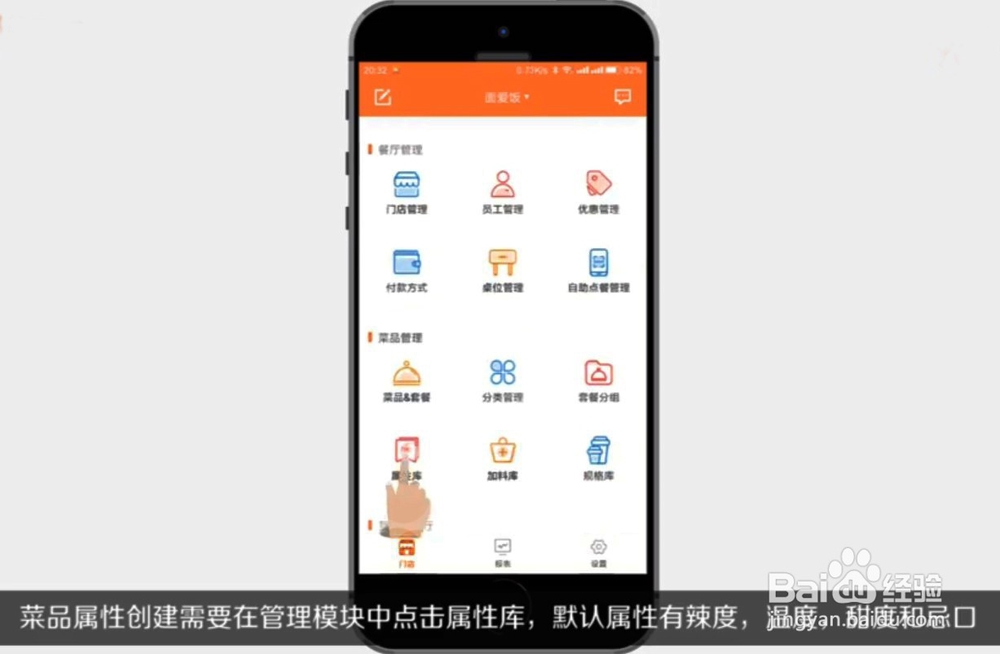
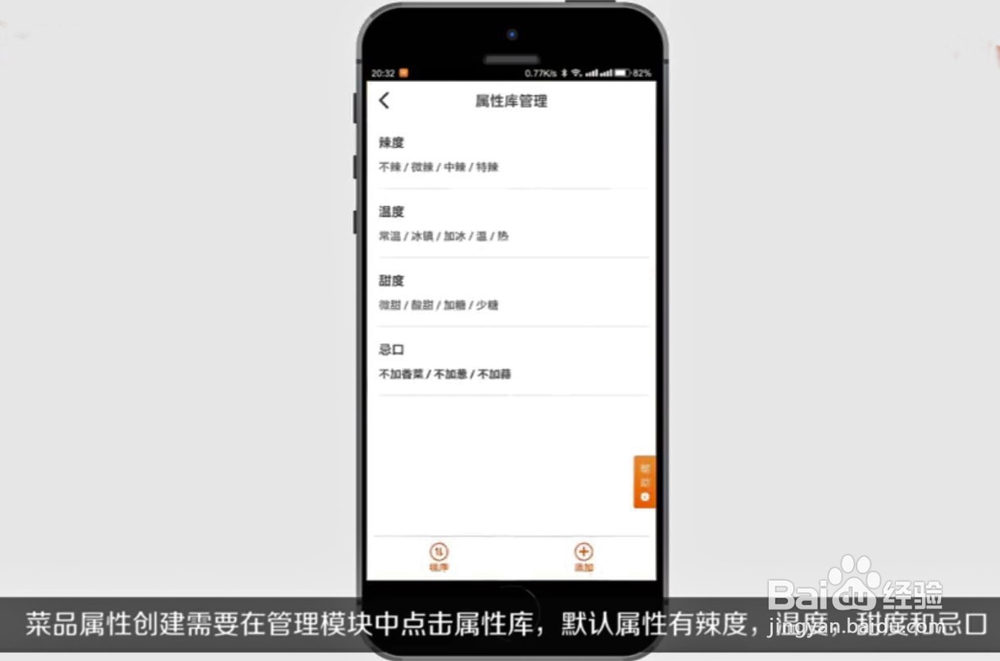
4、如果不能满足需求,可以点击右下角的“添加”按钮,自行添加属性。
例如添加“口味”属性,首先点击右下角“添加”按钮。

5、在属性标签下输入各种口味。

6、属性添加完毕后,点击右上角的“保存”按钮。提示“保存成功”则表示口味属性添加完成。在属性库的最上排能看到“口味”属性。


7、如果想调整各种属性的顺序,点击属性库管理界面左下角的“排序”按钮。
在属性上直接用手指拖动来移动顺序。
调整完点击右上角“确定”按钮。顺序便调整完成。


8、创建的属性还可以在“分类管理”中关联到相应的菜品类型上。
首先点击美团管家首页菜单管理下的“分类管理”按钮。
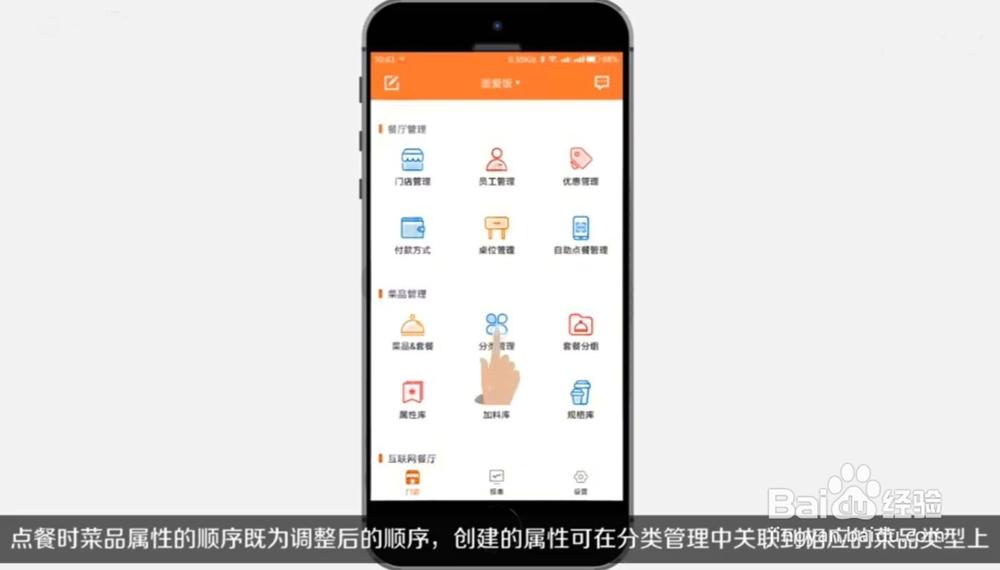
9、在分类库管理页面点击右下角的添加按钮。在页面中会看到关联设置下的“分类属性”。点击“分类属性”并点击右上角保存按钮。


10、保存成功后,在录菜编辑菜品时,选择菜品分类,这个分类下的菜品属性就会直接显示出来。




11、二、加料库
用来创建小料与配菜。
点击进“加料库” ,再点击右下角的“添加”按钮。


12、输入加料名称与价格,点击右上角的“保存”按钮。保存成功后便可在加料库中看到所添加的内容。


13、如果想添加多个加料,则继续在加料库中点击右下角的“添加”按钮,并填写完成并保存。

14、加料的顺序也可以手动进行调整。
点击加料页面左下角的‘排序’按钮,用手指按住需要移动的项目,拖动到想去的位置,拖动完成后点击右上角的“保存”按钮,显示保存成功完成排序操作。


15、创建完成并完成排序的“小料”可以在分类管理中关联到相应的菜品上。
先点击美团管家首页此羞恩的‘分类管理’按钮。

16、再点击分类管理页面右下角的‘添加’按钮。然后点击页面中的‘分类加料’按钮,之后点击右上角的保存按钮。
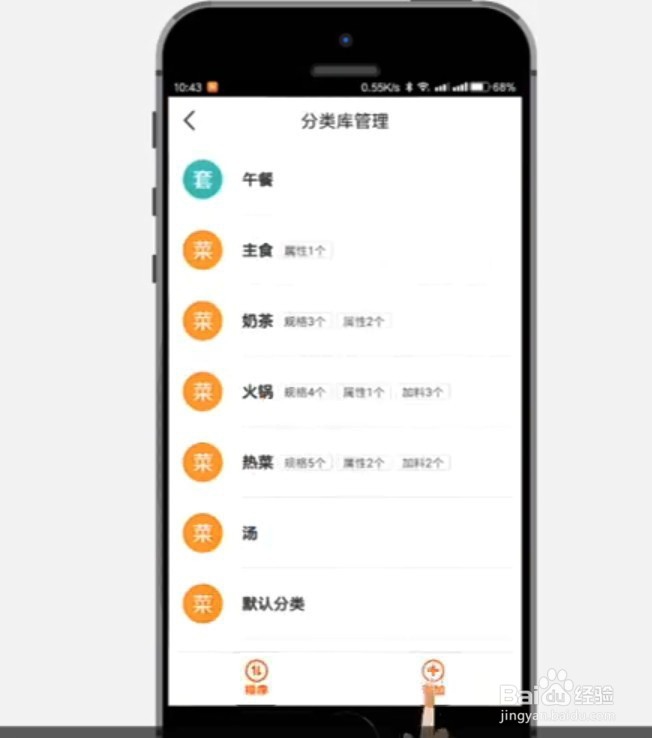

17、之后再创建或编辑菜品时,选择创建好的菜品分类,此分类下的小料将会直接显示出来。

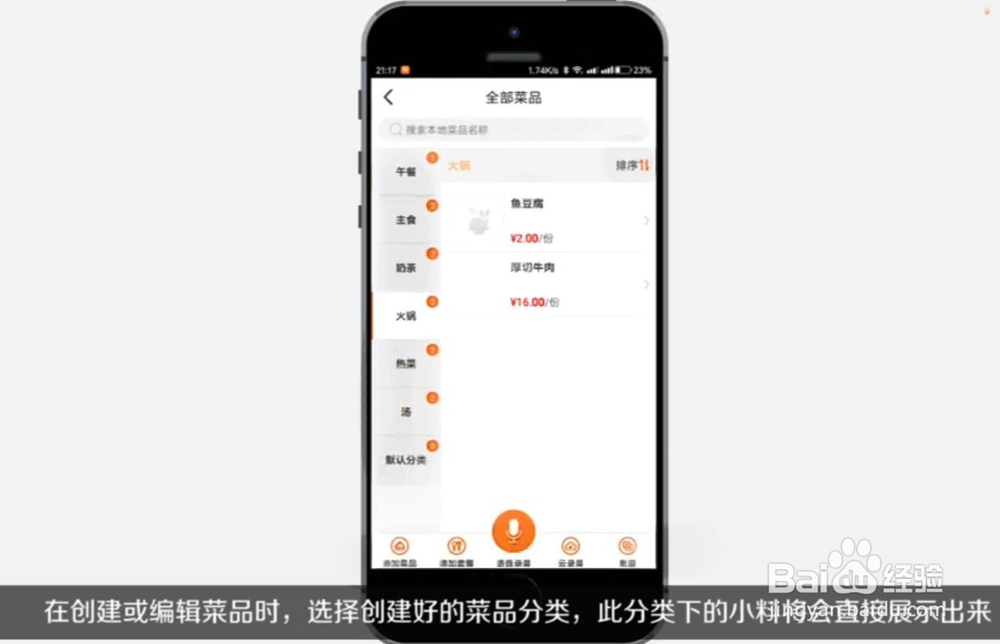

18、三秤速、规格库
用来设置菜品的规格,默认规格有大份、小份、中份、份。
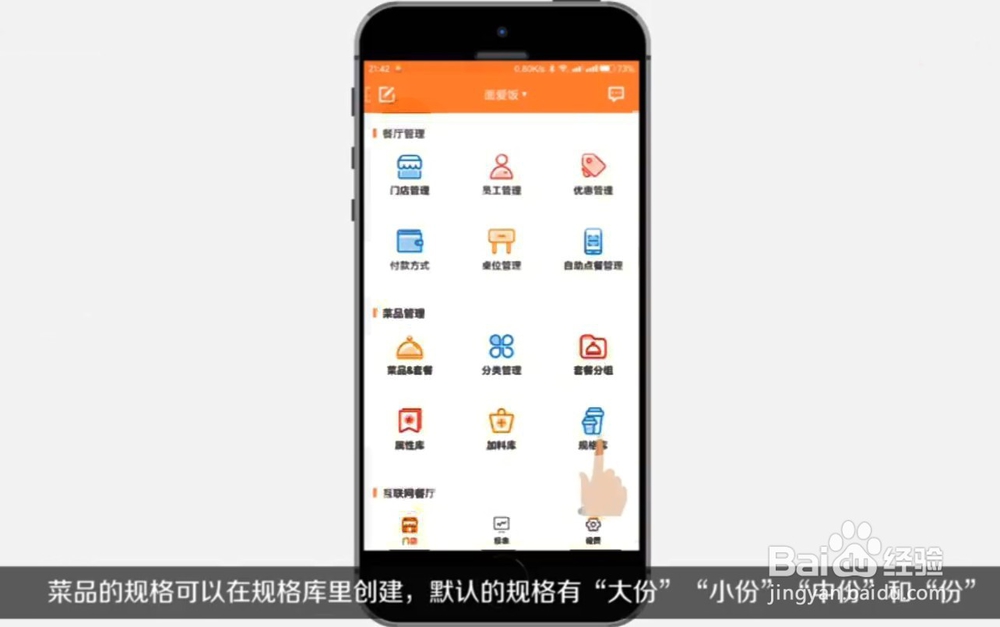
19、如果有其他的规格设置,可以点击规格库,在规格库右下角点击‘添加’按钮。
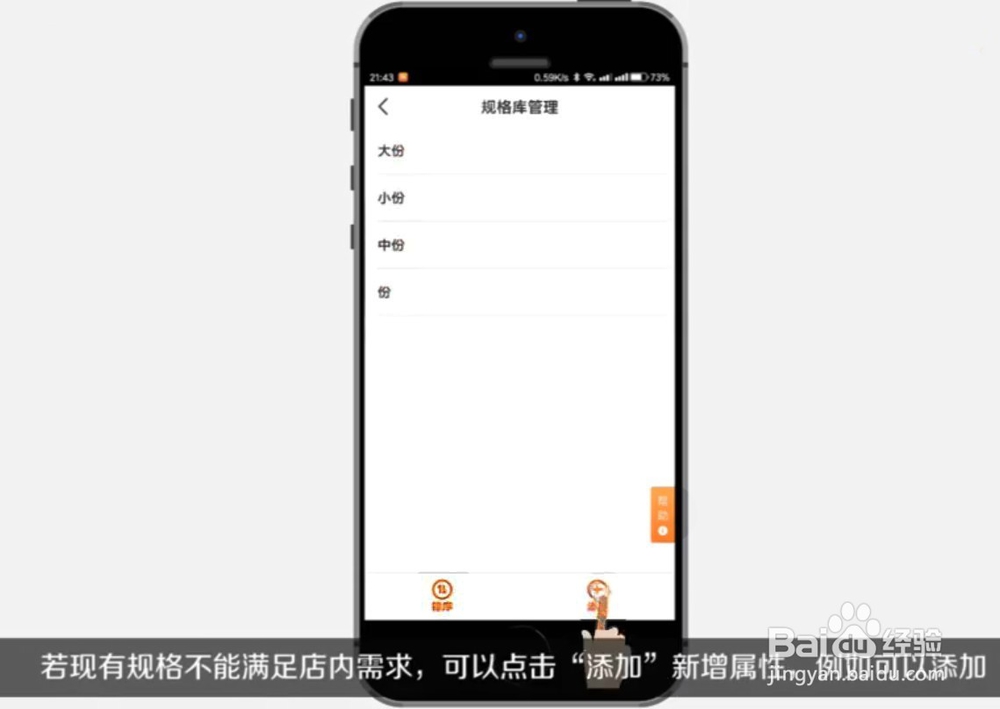
20、在光标处键入规格名称,例如“大碗”,然后点击右上角“保存”按钮。新规则便添加成功。同样可以按住类型,上下挪动来移动顺序,之后按确定便完成。


21、创建完成并完成排序的“规格”可以在分类管理中批量关联到相应的菜品上。
先点击美团管家首页的‘分类管理’按钮。
再点击分类管理页面右下角的‘添加’按钮。
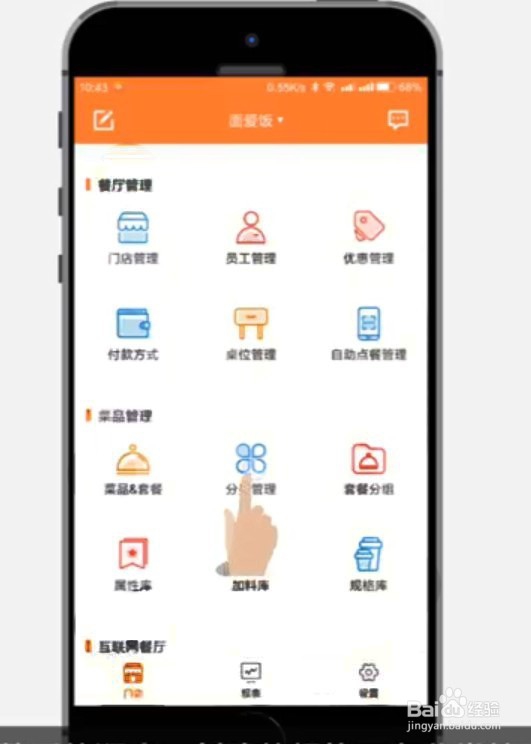

22、然后点击页面中关联设置下的‘分类规格’按钮,再打开多规格按钮。选中相应规格,并点击右上角“保存”按钮。规格则添加成功。
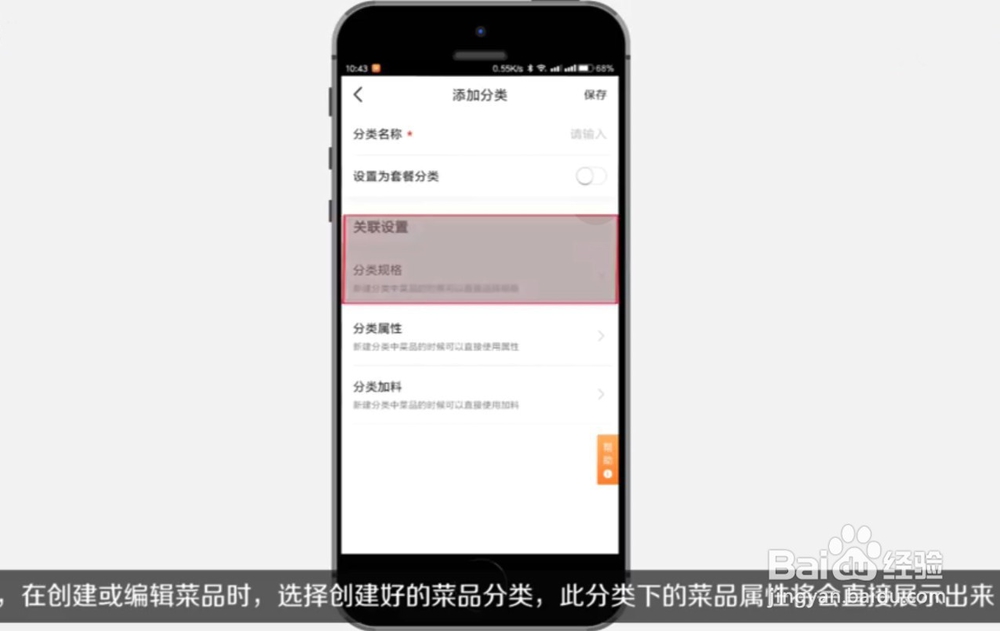
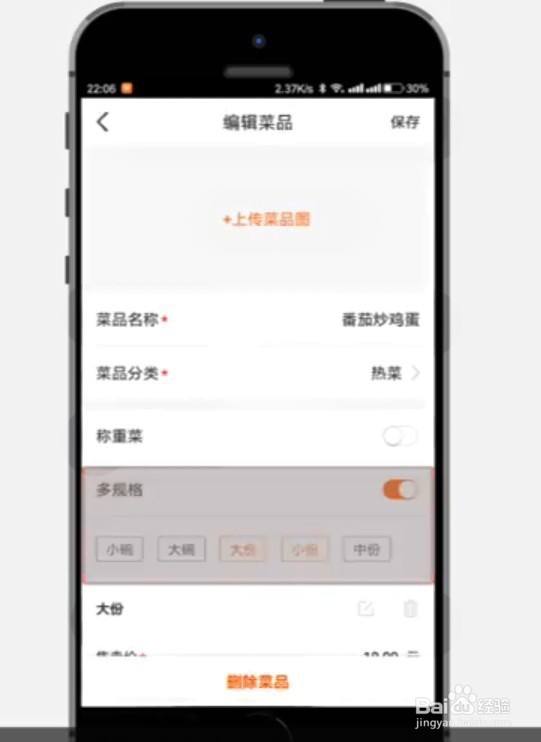
23、四、分类管理
是对菜品的品种进行分类,也可以根据自身需要添加不同的分类。
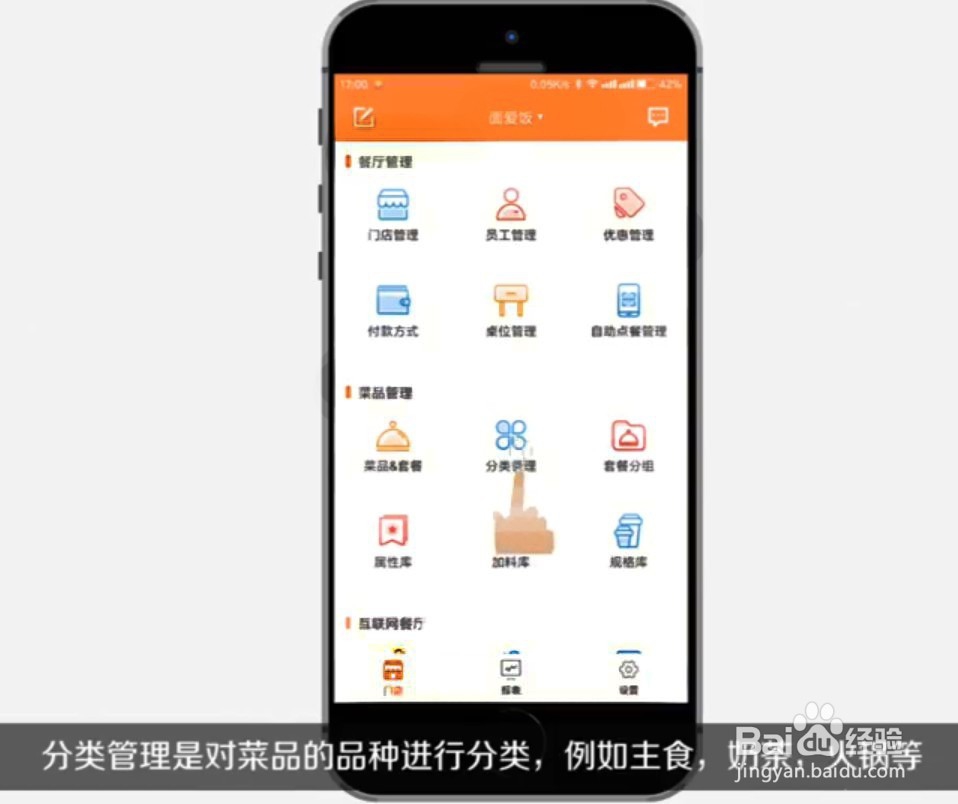

24、点击分类管理页面右下角的“添加”按钮,进行添加分类。也可以对已有分类及属性进行编辑。


25、如果想在某个分类下增加属性,例如在奶茶的分类中加料,点击分类加料,在点击‘选择加料’并选择需要添加的加料,加料右侧显示对号则是选择成功,之后再点击右上角确定按钮则保存成功。

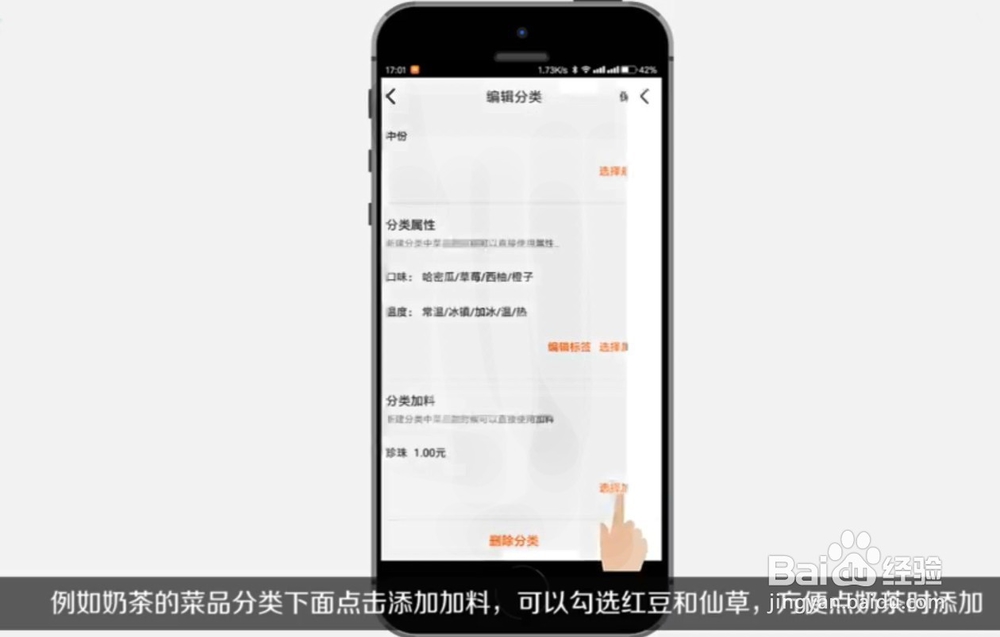

26、点击菜品和分类,新创建完的分类及套餐便会在左侧栏显示出来。
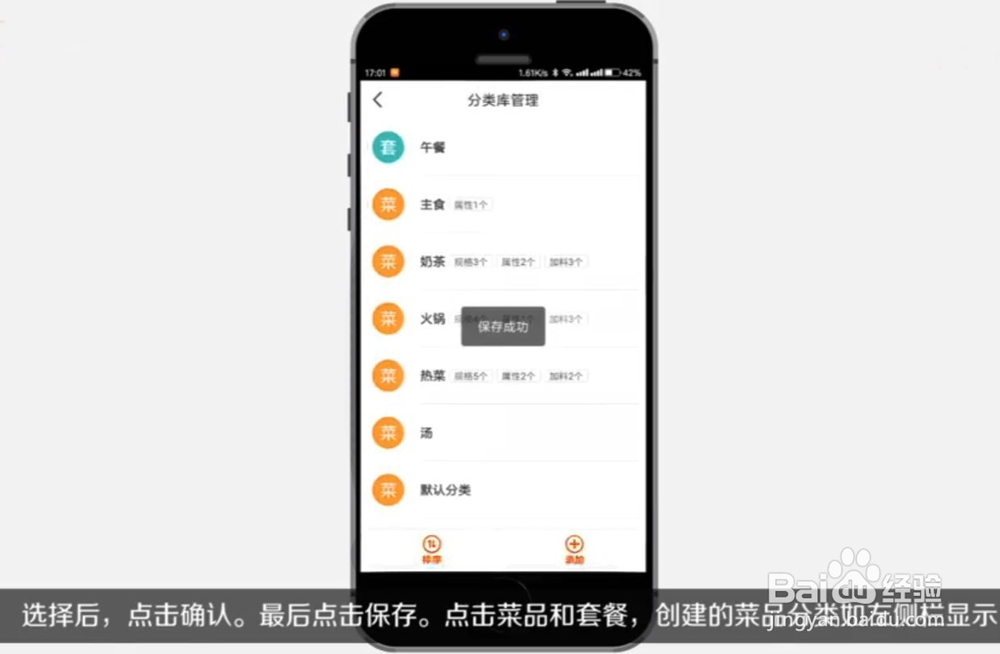


27、五、套餐分组
可以对套餐进行分组编辑,也可以把同类别的菜品放到一起。

28、把同类别菜品放在一起,首先点击套菊裁餐分组,在分组编辑中点击需要编辑的类别,比如主食 ,默认的是米饭,可以点击分组进行添加。
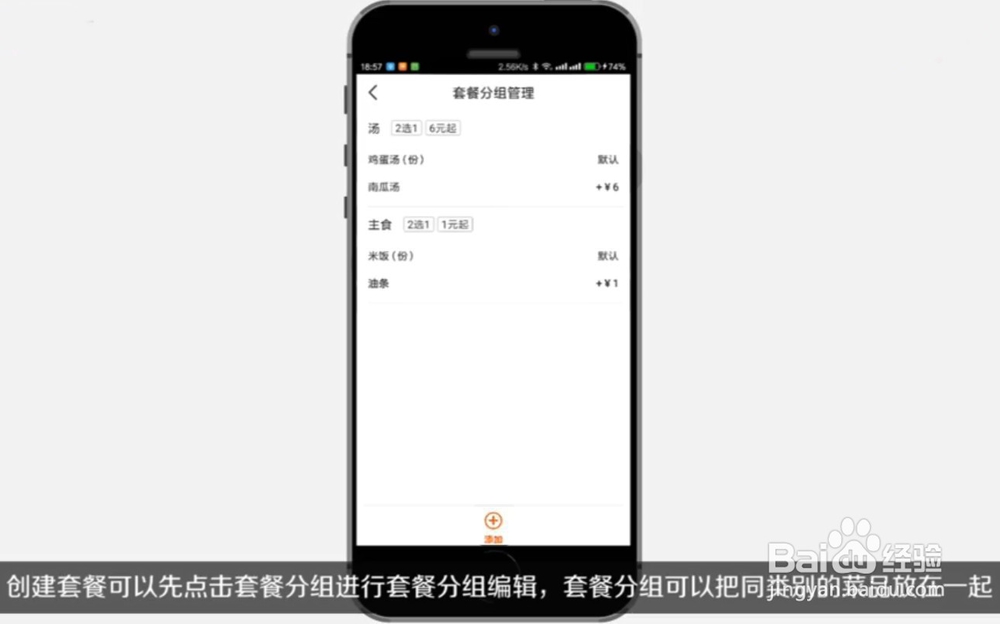

29、如果需要添加分组,则点击套餐分组下方的添加按钮,输入分组名称与价格。然后选择需要添加的菜品。
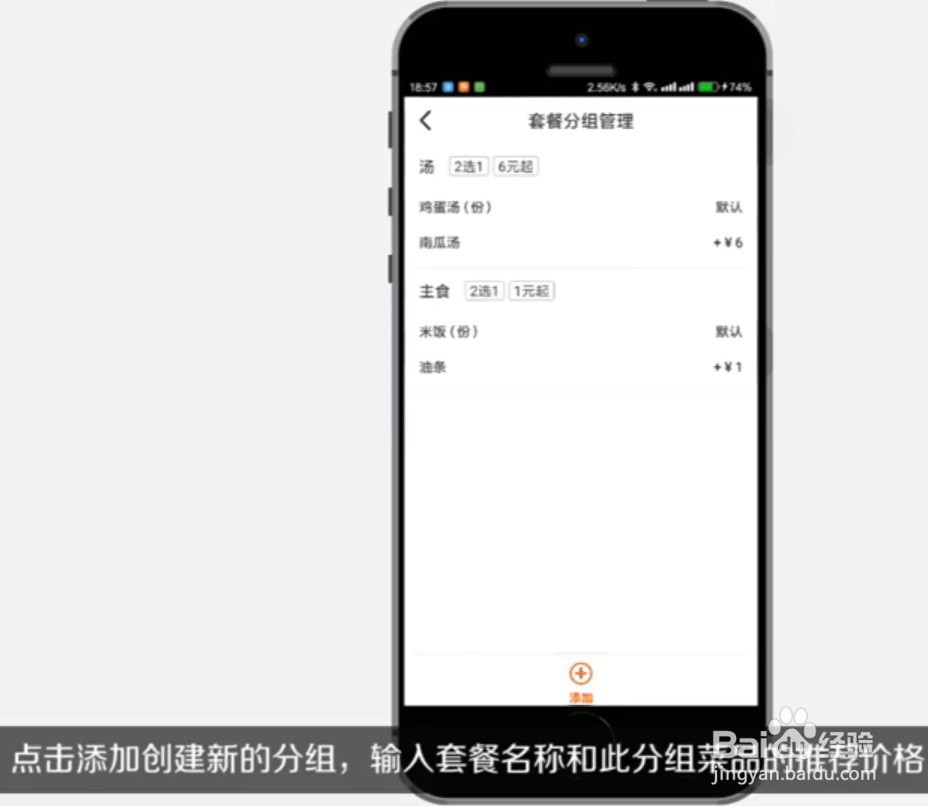


30、如果套餐中某个菜品的价格较高,可以设置加价,然后点击设置默认菜品,选择相应菜品,选定的菜品后会有对号。


31、选完后点击右上角确定按钮。并点击套餐分组页面的保存按钮。套餐分组设置完成。
在做完设置后,需要在收银机端进行配置数据下载,来完成手机设置与收银机的同步。